Cách gỡ bỏ công cụ dự báo thời tiết trên Windows 10
Sau khi cập nhật Windows 10, thanh tác vụ xuất hiện thêm công cụ dự báo thời tiết và tin tức. Nó chiếm không gian khá lớn, đôi khi làm người dùng khó chịu.
Microsoft vừa bổ sung thêm widget News and Interests (Tin tức và Sở thích) nằm trên thanh taskbar , cung cấp thông tin về thời tiết, tin tức, tình hình giao thông, thị trường chứng khoán… Đối với nhiều người, nó không có giá trị, lại chiếm không gian và gây cảm giác khó chịu.
News and Interests choáng vị trí khá lớn trên thanh taskbar.
Trước đây, công cụ này được xếp gọn gàng cạnh khay hệ thống, chỉ khi người dùng rê chuột vào góc dưới bên phải màn hình, thông tin mới xuất hiện. Tuy nhiên, kể từ bản cập nhật vào đầu tháng 6, Microsoft đã đưa News and Interests ra bên ngoài, choáng chỗ khá lớn trên taskbar.
Nếu không hài lòng với vị trí, kích thước của công cụ này, hoặc đơn giản là nó vô dụng và gây cản trở, bạn có thể gỡ bỏ theo các bước sau.
Đầu tiên, hãy nhấp chuột phải vào taskbar để mở ra menu ngữ cảnh. Tại đây, bạn chọn News and Interests > Turn off . Ngay lập tức, công cụ này sẽ biến mất, trả lại vị trí trên thanh tác vụ như trước khi cập nhật Windows 10.
Video đang HOT
Bạn có thể tắt widget này hoặc thu gọn nó lại.
Trong trường hợp vẫn muốn giữ lại News and Interests để xem một số thông tin hữu ích như biến động trên thị trường chứng khoán, bạn có thể tùy chỉnh thu gọn kích thước bằng cách chọn Show icon only thay vì Turn off như trên.
Thao tác này sẽ bỏ đi phần văn bản hiển thị thời tiết, chỉ giữ lại biểu tượng. Bạn có thể rê chuột vào để nhận được thông tin.
Theo MakeUseOf , News and Interests là công cụ khá hữu ích, nhưng widget này lại chiếm nhiều tài nguyên hệ thống và mặc định mở ra các liên kết bằng trình duyệt Microsoft Edge. Điều đó đôi khi không phù hợp với thói quen sử dụng của mọi người.
Ngoài ra, tiện ích này dựa vào tài khoản Microsoft của người dùng để cung cấp thông tin, do đó, nếu bạn đăng nhập bằng tài khoản cục bộ trên máy tính chạy Windows 10 , News and Interests sẽ không xuất hiện.
Sáu lỗ hổng nghiêm trọng trên Windows 10 cần vá khẩn cấp
Người dùng cần cập nhật máy tính chạy Windows 10 của mình để được bảo vệ khỏi các lỗ hổng đang bị tin tặc khai thác.
Cập nhật Windows 10 để vá các lỗ hổng nghiêm trọng đang bị khai thác
Theo BGR , Microsoft đã tung ra một loạt 50 bản sửa lỗi bảo mật mới cho các lỗi nghiêm trọng ảnh hưởng đến nền tảng Windows 10 và phần mềm được hỗ trợ, bao gồm 6 lỗ hổng zero-day đang bị tin tặc khai thác. Các lỗi mà công ty đã giải quyết dường như cực kỳ nguy hiểm, đó là lý do tại sao bạn nên cập nhật thiết bị Windows 10 càng sớm càng tốt.
Các bản sửa lỗi mà Microsoft đã phát hành dành cho một số sản phẩm bao gồm Windows 10, .NET Core và Visual Studio, Microsoft Office, trình duyệt Microsoft Edge, SharePoint, Outlook và Excel. Trong đó có 5 CVE (Common Vulnerabilities and Exposures - lỗ hổng rủ ro thường gặp) được coi là rất nghiêm trọng và 45 CVE khác được đánh giá là quan trọng.
Danh sách 6 lỗ hổng bảo mật nghiêm trọng nhất vừa được vá bởi Microsoft gồm:
CVE-2021-31955
CVE-2021-31956
CVE-2021-33739
CVE-2021-33742
CVE-2021-31199
CVE-2021-31201
Cho dù bạn có quan tâm đến các chi tiết lỗ hổng hay không, nên đảm bảo rằng các thiết bị Windows 10 của bạn được cập nhật thông qua Windows Update. Nếu hệ thống không tự cập nhật, hãy bấm vào nút Check for Updates để tiến hành kiểm tra và tải về các bản cập nhật.
Satnam Narang, kỹ sư nghiên cứu nhân viên tại công ty an ninh mạng Tenable, cho biết: "Mặc dù những lỗ hổng này đã được khai thác trong tự nhiên, nhưng điều quan trọng là các tổ chức phải áp dụng các bản vá này càng sớm càng tốt. Các lỗi chưa được vá vẫn là vấn đề của nhiều tổ chức nhiều tháng sau khi các bản vá được phát hành".
Cách thiết lập và sử dụng Bluetooth trên máy tính chạy Windows 10  Với laptop thì việc kích hoạt và sử dụng Bluetooth khá đơn giản, nhưng với máy tính để bàn chạy Windows 10 thì sao? Với sự cải tiến không ngừng trong công nghệ máy tính cho phép người dùng dễ dàng kết nối các thiết bị như chuột, bàn phím, loa, tai nghe,... với máy tính thông qua kết nối Bluetooth. Cách thức...
Với laptop thì việc kích hoạt và sử dụng Bluetooth khá đơn giản, nhưng với máy tính để bàn chạy Windows 10 thì sao? Với sự cải tiến không ngừng trong công nghệ máy tính cho phép người dùng dễ dàng kết nối các thiết bị như chuột, bàn phím, loa, tai nghe,... với máy tính thông qua kết nối Bluetooth. Cách thức...
 Lộ clip Thiên An casting phim giữa bão tẩy chay, diễn xuất ra sao mà bị chê không xứng làm diễn viên?00:40
Lộ clip Thiên An casting phim giữa bão tẩy chay, diễn xuất ra sao mà bị chê không xứng làm diễn viên?00:40 Bắt khẩn cấp ba nam thanh niên 17-18 tuổi chuyên giật bàn bày đồ cúng ở TPHCM01:42
Bắt khẩn cấp ba nam thanh niên 17-18 tuổi chuyên giật bàn bày đồ cúng ở TPHCM01:42 Cha ở TPHCM nhịn đói, đội mưa khóc tìm con, vỡ oà khi nhận tin vui01:13
Cha ở TPHCM nhịn đói, đội mưa khóc tìm con, vỡ oà khi nhận tin vui01:13 Vu Mông Lung ăn chơi cùng 17 người, camera ghi lại toàn bộ quá trình gây án02:57
Vu Mông Lung ăn chơi cùng 17 người, camera ghi lại toàn bộ quá trình gây án02:57 Châu Tấn bị tố ức hiếp Lý Thuần lúc quay Như Ý Truyện, làm Hoắc Kiến Hoa bỏ nghề03:13
Châu Tấn bị tố ức hiếp Lý Thuần lúc quay Như Ý Truyện, làm Hoắc Kiến Hoa bỏ nghề03:13 Dương Mịch gây tranh cãi khi Đường Yên chính thức giật giải danh giá "Thị hậu"02:45
Dương Mịch gây tranh cãi khi Đường Yên chính thức giật giải danh giá "Thị hậu"02:45 Louis Phạm lộ người "hậu thuẫn", xây dựng hình tượng mới, sau loạt scandal02:41
Louis Phạm lộ người "hậu thuẫn", xây dựng hình tượng mới, sau loạt scandal02:41 Mẹ Vu Mông Lung xin kết thúc vụ án, nghi nhận tiền bịt miệng như mẹ Tangmo?02:47
Mẹ Vu Mông Lung xin kết thúc vụ án, nghi nhận tiền bịt miệng như mẹ Tangmo?02:47 Trấn Thành đăng tâm thư lúc nửa đêm, nhắc đến thời điểm "bế quan"?02:32
Trấn Thành đăng tâm thư lúc nửa đêm, nhắc đến thời điểm "bế quan"?02:32 Tân Miss Grand Việt Nam 2025 Yến Nhi: Học vấn khủng, mẹ bán vé số, bố phụ hồ04:36
Tân Miss Grand Việt Nam 2025 Yến Nhi: Học vấn khủng, mẹ bán vé số, bố phụ hồ04:36 Khoa Pug chi 3 tỷ kéo chân lần 2, vóc dáng "trên ngắn dưới dài", gây tranh cãi02:38
Khoa Pug chi 3 tỷ kéo chân lần 2, vóc dáng "trên ngắn dưới dài", gây tranh cãi02:38Tiêu điểm
Tin đang nóng
Tin mới nhất

Samsung phát hành One UI 8 ổn định cho Galaxy S25 series

Chủ sở hữu tạp chí Rolling Stone và Billboard kiện Google vì AI

Lập trình viên đang phải chấp nhận công việc là người dọn rác cho AI

Google bị kiện vì tính năng tóm tắt AI ảnh hưởng đến doanh thu của các hãng truyền thông

Chuyển đổi số thúc đẩy đổi mới hệ thống y tế tư nhân

AI không dễ lật đổ ngành phần mềm doanh nghiệp trị giá 1.200 tỉ đô la

iOS 26 phát hành ngày 16/9 và đây là những việc cần làm ngay với iPhone

Lượng người sử dụng ChatGPT có thời điểm giảm tới 70%, lý do là gì?

Thêm Google Maps, Gemini trở nên hấp dẫn hơn bao giờ hết

Google Gemini vượt ChatGPT, trở thành ứng dụng iPhone số 1

Không biết Speak AI, bảo sao tiếng Anh mãi không khá!

Những thách thức trong thương mại hóa 5G ở Việt Nam
Có thể bạn quan tâm

Đây có đúng là Kim Yoo Jung không vậy?
Hậu trường phim
23:56:38 17/09/2025
Người thân đón diễn viên Huỳnh Anh Tuấn về nhà, Cát Tường mặc áo tù nhân
Sao việt
23:52:26 17/09/2025
MV chủ đề Anh Trai Say Hi mùa 2 đã ra lò: Từ đầu đến cuối như là Rap Việt!
Nhạc việt
23:49:39 17/09/2025
Chỉ còn 99 ngày nữa, cả nước sẽ nghe nhạc của nữ ca sĩ này: "Bỏ túi" 80 tỷ đồng/năm nhờ 15 phút ngẫu hứng từ 30 năm trước
Nhạc quốc tế
23:44:44 17/09/2025
Cướp tài sản ở Thanh Hóa, bị bắt tại Hà Nội
Pháp luật
23:07:08 17/09/2025
Xe hết pin đột ngột, cha mẹ phải đập cửa kính để cứu con mắc kẹt bên trong
Ôtô
23:03:39 17/09/2025
Nga cảnh báo tấn công lực lượng quân sự châu Âu ở Ukraine
Thế giới
23:00:24 17/09/2025
Gia thế giàu có của 'thần tiên tỷ tỷ' Lưu Diệc Phi
Sao châu á
22:44:17 17/09/2025
Hollywood sững sờ trước sự ra đi của huyền thoại màn ảnh Robert Redford
Sao âu mỹ
22:40:56 17/09/2025
Phát hiện thi thể nam giới đã phân hủy trong vườn sầu riêng
Tin nổi bật
22:18:40 17/09/2025
 Website tiền số lớn nhất thế giới đang lỗi, nhà đầu tư hoảng loạn
Website tiền số lớn nhất thế giới đang lỗi, nhà đầu tư hoảng loạn iPadOS 15 là bản cập nhật lớn nhất cho iPad
iPadOS 15 là bản cập nhật lớn nhất cho iPad


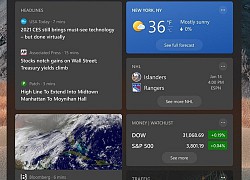 Microsoft giới thiệu tính năng mới trên thanh taskbar của Windows 10
Microsoft giới thiệu tính năng mới trên thanh taskbar của Windows 10 Microsoft kết thúc hỗ trợ Windows 10 vào năm 2025
Microsoft kết thúc hỗ trợ Windows 10 vào năm 2025 Microsoft sẽ ra mắt Windows 11 vào ngày 24/6?
Microsoft sẽ ra mắt Windows 11 vào ngày 24/6? Microsoft sắp phát hành bản nâng cấp Windows lớn nhất trong nhiều năm qua
Microsoft sắp phát hành bản nâng cấp Windows lớn nhất trong nhiều năm qua Microsoft cuối cùng cũng sẽ cho trình duyệt Internet Explorer "về vườn" vào năm 2022
Microsoft cuối cùng cũng sẽ cho trình duyệt Internet Explorer "về vườn" vào năm 2022 Microsoft xác nhận hệ điều hành Windows 10X đã chết
Microsoft xác nhận hệ điều hành Windows 10X đã chết Microsoft hé lộ phông chữ Segoe UI mới linh hoạt, dễ đọc hơn trên Windows 10
Microsoft hé lộ phông chữ Segoe UI mới linh hoạt, dễ đọc hơn trên Windows 10 Windows 10X trì hoãn vô thời hạn
Windows 10X trì hoãn vô thời hạn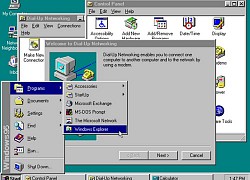 Microsoft chuẩn bị 'xóa dấu tích' Windows 95
Microsoft chuẩn bị 'xóa dấu tích' Windows 95 Windows 10 là hệ điều hành máy tính phổ biến nhất mọi thời đại
Windows 10 là hệ điều hành máy tính phổ biến nhất mọi thời đại Windows 10 sắp có cửa hàng ứng dụng mới
Windows 10 sắp có cửa hàng ứng dụng mới Hai chuyên gia bảo mật Việt Nam giành giải thưởng 40.000 USD
Hai chuyên gia bảo mật Việt Nam giành giải thưởng 40.000 USD One UI 8.0 đã ra mắt, nhưng đây là danh sách thiết bị phải chờ "dài cổ"
One UI 8.0 đã ra mắt, nhưng đây là danh sách thiết bị phải chờ "dài cổ" Lộ diện thêm 7 thiết bị Xiaomi vừa được "lên đời" HyperOS 3 Beta
Lộ diện thêm 7 thiết bị Xiaomi vừa được "lên đời" HyperOS 3 Beta Cơ hội vàng cho Việt Nam trong cuộc đua chip quang tử toàn cầu
Cơ hội vàng cho Việt Nam trong cuộc đua chip quang tử toàn cầu Apple iOS 26 sắp ra mắt: Những tính năng nổi bật và thiết bị tương thích
Apple iOS 26 sắp ra mắt: Những tính năng nổi bật và thiết bị tương thích Người dùng điện thoại Samsung cần cập nhật ngay để vá lỗ hổng nghiêm trọng
Người dùng điện thoại Samsung cần cập nhật ngay để vá lỗ hổng nghiêm trọng Apple lưu ý người dùng iPhone trước khi cập nhật iOS 26
Apple lưu ý người dùng iPhone trước khi cập nhật iOS 26 Google ra mắt ứng dụng desktop mới cho Windows với công cụ tìm kiếm kiểu Spotlight
Google ra mắt ứng dụng desktop mới cho Windows với công cụ tìm kiếm kiểu Spotlight Trí tuệ nhân tạo: Khi giới nghiên cứu khoa học 'gian lận' bằng ChatGPT
Trí tuệ nhân tạo: Khi giới nghiên cứu khoa học 'gian lận' bằng ChatGPT Vụ xe tải lao vào chợ: Chồng đau đớn chứng kiến vợ mang bầu 8 tháng tử nạn
Vụ xe tải lao vào chợ: Chồng đau đớn chứng kiến vợ mang bầu 8 tháng tử nạn Siêu thảm đỏ LHP Busan 2025: Lisa (BLACKPINK) hóa "tiên hoa" sexy cực chặt chém, Han So Hee mặc xấu hết cứu!
Siêu thảm đỏ LHP Busan 2025: Lisa (BLACKPINK) hóa "tiên hoa" sexy cực chặt chém, Han So Hee mặc xấu hết cứu! Hot girl Vbiz từ bỏ hào quang, lấy chồng đại gia, sống trong biệt thự trăm tỷ, U40 nhìn như chị gái của con trai
Hot girl Vbiz từ bỏ hào quang, lấy chồng đại gia, sống trong biệt thự trăm tỷ, U40 nhìn như chị gái của con trai Vụ 'chặt chém' 2,5 triệu đồng/cuốc xe: Khởi tố tài xế
Vụ 'chặt chém' 2,5 triệu đồng/cuốc xe: Khởi tố tài xế Lan Phương kể góc khuất hôn nhân, thu nhập 7 tỷ đồng/năm tại phiên tòa ly hôn chồng Tây
Lan Phương kể góc khuất hôn nhân, thu nhập 7 tỷ đồng/năm tại phiên tòa ly hôn chồng Tây Mỹ nhân Việt một mình nuôi 5 con, bỏ trống nhà 16 tỷ ở TP.HCM, U40 sang Mỹ cưới chồng
Mỹ nhân Việt một mình nuôi 5 con, bỏ trống nhà 16 tỷ ở TP.HCM, U40 sang Mỹ cưới chồng Con trai 16 tuổi, cao 1m8 của "nam thần số 1 màn ảnh" Lâm Chí Dĩnh bị cấm lộ mặt vì... xấu?
Con trai 16 tuổi, cao 1m8 của "nam thần số 1 màn ảnh" Lâm Chí Dĩnh bị cấm lộ mặt vì... xấu? Nam sinh trường Y ở Hà Nội mất liên lạc bí ẩn sau khi rời nhà vào buổi sáng
Nam sinh trường Y ở Hà Nội mất liên lạc bí ẩn sau khi rời nhà vào buổi sáng "Nữ thần thanh xuân" bị tố hãm hại mỹ nam Vu Mông Lung
"Nữ thần thanh xuân" bị tố hãm hại mỹ nam Vu Mông Lung Vụ chồng bị phạt tù vì quan hệ với vợ: Tòa không chấp nhận hoãn thi hành án
Vụ chồng bị phạt tù vì quan hệ với vợ: Tòa không chấp nhận hoãn thi hành án Rộ tin sốc về tính mạng của Ngô Diệc Phàm trong tù
Rộ tin sốc về tính mạng của Ngô Diệc Phàm trong tù Cặp đôi ngôn tình trục trặc vì nhà trai lén "ăn chả ăn nem" nhiều lần, nữ hoàng rating tuyên bố đổ vỡ hôn nhân?
Cặp đôi ngôn tình trục trặc vì nhà trai lén "ăn chả ăn nem" nhiều lần, nữ hoàng rating tuyên bố đổ vỡ hôn nhân? Hi hữu: Xây nhầm nhà trên đất của người khác rồi đề nghị... mua lại đất
Hi hữu: Xây nhầm nhà trên đất của người khác rồi đề nghị... mua lại đất Hội nghệ sĩ đã "căng", đòi làm rõ cái chết gây sốc của nam diễn viên đẹp hơn cả Dương Mịch
Hội nghệ sĩ đã "căng", đòi làm rõ cái chết gây sốc của nam diễn viên đẹp hơn cả Dương Mịch Drama cực căng: Bị Cát Phượng chê phũ phàng, đạo diễn Có Chơi Có Chịu tuyên bố dùng tới pháp lý
Drama cực căng: Bị Cát Phượng chê phũ phàng, đạo diễn Có Chơi Có Chịu tuyên bố dùng tới pháp lý Nam chính Mưa Đỏ lần đầu chạm mặt người yêu cũ tại sự kiện, lộ thái độ khiến cả cõi mạng tiếc đứt ruột
Nam chính Mưa Đỏ lần đầu chạm mặt người yêu cũ tại sự kiện, lộ thái độ khiến cả cõi mạng tiếc đứt ruột Công an làm rõ vụ nữ nhân viên cửa hàng quần áo bị 'quấy rối' ở Ninh Bình
Công an làm rõ vụ nữ nhân viên cửa hàng quần áo bị 'quấy rối' ở Ninh Bình Cái kết cho cuộc hôn nhân đầy sóng gió của Châu Huệ Mẫn
Cái kết cho cuộc hôn nhân đầy sóng gió của Châu Huệ Mẫn